今回はスクラッチを始めるに当たり必要な機材とソフトウェアについて書きます。
プログラミングは2020年から小学校の必修科目になりました。
マニュアルがなく…プログラミング教育、悩む教員:Yahooニュース
多くのプログラミング教室ではScratchを採用し、その使い方や考え方などを教えています。
このScratchというプログラミング言語、実はマサチューセッツ工科大学で作られた無料のプログラミング言語です。
学校やプログラミング教室で習うこともできますが自宅でも遊びながらプログラムを学ぶことができます。まずは子供にあったパソコンを選びパパ、ママと一緒に自宅でプログラミングを初められてはいかがでしょうか。
スクラッチ(Scratch)の種類
スクラッチにはオンライン版とオフライン版があります。どちらも全く同じものですがインターネットブラウザーで動作するか単体のアプリとして動作するかの違いがあります。
インターネット常時接続ならブラウザで動作するオンライン版
このScratchというプログラム環境はインターネットが繋がっていてブラウザが搭載されたパソコンであればどこでも使うことができます。
こちらがScratchのホームページになります。
すぐにでも初めたい方はこちらの「作ってみよう」をクリックするとオンラインでプログラミングが初められます。この場合インターネットに接続している必要があります。
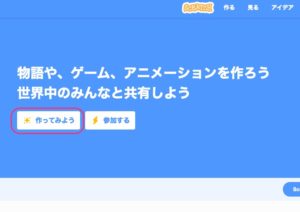
インターネットに繋がっていない場合はデスクトップ版
また、インターネットに常時接続できない環境ではWindowsやMacのアプリケーションとして動作するデスクトップ版があります。
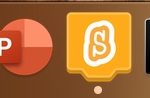
ダウンロードはこちら
スクラッチを始めるために用意するもの
パソコン
まずはパソコンが必要です。タブレット版にScratchJrというアプリがありますがこちらは機能が制限されていますので本格的に勉強したい場合には不向きです。
ご自宅にインターネットに接続できる環境があればブラウザで動作するオンライン版のスクラッチが最適です。
またオフラインで利用できるデスクトップ版もあります。子供に「インターネットを使わせるのは不安」、という方はデスクトップ版を選ばれると良いでしょう。
うちでは子供用にWindows10パソコンを用意し、インターネットも常時接続の状態でデスクトップ版スクラッチをインストールして使っています。子供に自由にインターネットを使わせるのは不安なのでホームページの閲覧には制限をかけています。
Windows10には子供に見せたくないサイトやアプリを制限する仕組みが予め入っています。
うちではペアレンタルコントロールの機能を利用して殆どのサイトはブロックしています。許可しているサイトはScratchのサイト、Googleの検索と地図、Yahoo、あとは通っている小学校のホームページのみを許可しています。今のところ特に不満はないようです。
最適なパソコンの性能について
スクラッチは高速で高価なパソコンは必要ありません。Windows10が動作する低スペックのパソコンで十分に動かすことができます。
すでにWindows10搭載のパソコンをお持ちなら子供用にアカウントを追加して使うことができます。
スクラッチのためにパソコンの購入をお考えの場合、安価なWindows10搭載のパソコンが最適だと思います。名前の知れた(一流?)メーカーの方が少し割高でもサポートの安心感もりますので、ASUSとAcerを選んでみました。
もし他にもパソコンを使ってやりたいことがあるなら10万円前後のものがおすすめですが、とりあえずスクラッチを始めてみたいということなら3〜4万円台のパソコンでスタートするのがおすすめです。ワープロや表計算程度ならこのスペックでも十分に動作します。実際に使ってステップアップを考えるようになったら、そのときに高性能なパソコンを検討されてみてはいかがでしょうか。
また、Windos10(s)というOSを搭載したものがあります。こちらマイクロソフト・ストアからしかアプリケーションのインストールができないようになっています。子供が勝手に変なプログラムをインストールすることができないようになっています。
Scratch Desktopというアプリケーションがマイクロソフト・ストアに用意されていますのでこの機種でも利用可能です。また手間はかかりますが通常のWindows10Homeにアップグレードすることもできるようです。
このクラスのパソコンは更に低価格の2万円台から購入できますので、いまからスクラッチを始めるには最適だと思います。
我が家のPCはこれと同等の性能です、おそらくこのPCの一つ前の型だと思います。
Acer製の低価格PC
インターネット
ブラウザで開発するならインターネットの常時接続は必須になります。
デスクトップ版スクラッチならダウンロード時のみインターネットが必要ですが、一度ダウンロードしてインストールしてしまえばインターネットは接続しなくても動作します。しかし、インターネットで情報を検索したり、利用したい画像をダウンロードしたりするためにインターネットはあったほうが良いと思います。
※インストール以外にネットワークに繋ぎたくない場合は、マクドナルドなどのFreeWifiを使ってインストールしてしまえばそれ以降ネットワークな無くても使うことができます。
Windows10にはペアレンタルコントロールという機能が標準で利用可能になっています。年齢を入れるだけで設定されます。Webサイトや、使えるアプリなどに使用制限設定をすることができますので、アダルトサイトや暴力的なサイトへ繋げないようにブロックすることを忘れないように。
マウス
必須ではありませんが、スクラッチはドラッグアンドドロップを多用します。タッチパッドでは慣れが必要で誤操作の原因になりやすいのでマウスの利用をおすすめします。
ケーブルが不要で子供の手の大きさに合わせたSサイズのマウスがおすすめです。
Bluetooth ワイヤレスタイプ
スクラッチの特徴
さて、スクラッチについでですが、スクラッチはこれまでのプログラム言語と違い、プログラムはビジュアルでブロックを組み立てていくような感覚でプログラムすることができます。そのため小さいお子さんでも(8才以上推奨)感覚的にプログラムを作ることができます。
とはいっても、プログラムの基本的な考え方は必要で、分岐や繰り返し、イベントなどの基本的な動作の知識や、動作を考えながらプログラムを作り上げていくというヒラメキ(インスピレーション)と努力(忍耐力?)が必要です、どうやったらうまく動くか試行錯誤しながらプログラムを作り上げることでプログラムの原理や考え方が身につきます。
これらのことがコンピュータは簡単でを思いどおりに動かせるという自信につながっていくものと考えます。
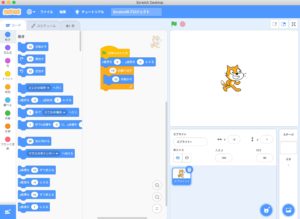
次からはサンプルも交えながら簡単なゲームでも作っていこうと思います。
![]()






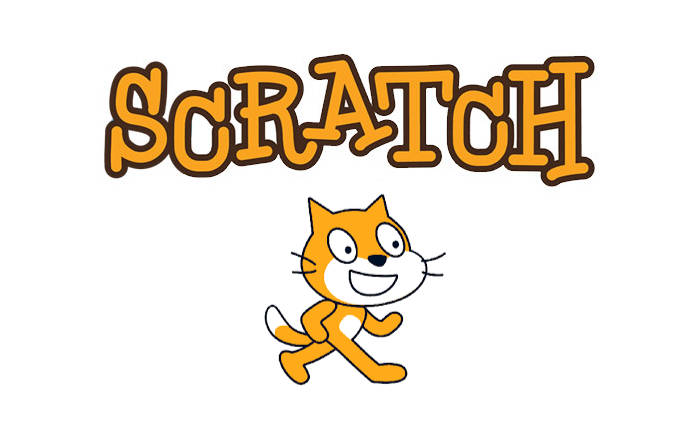

コメント